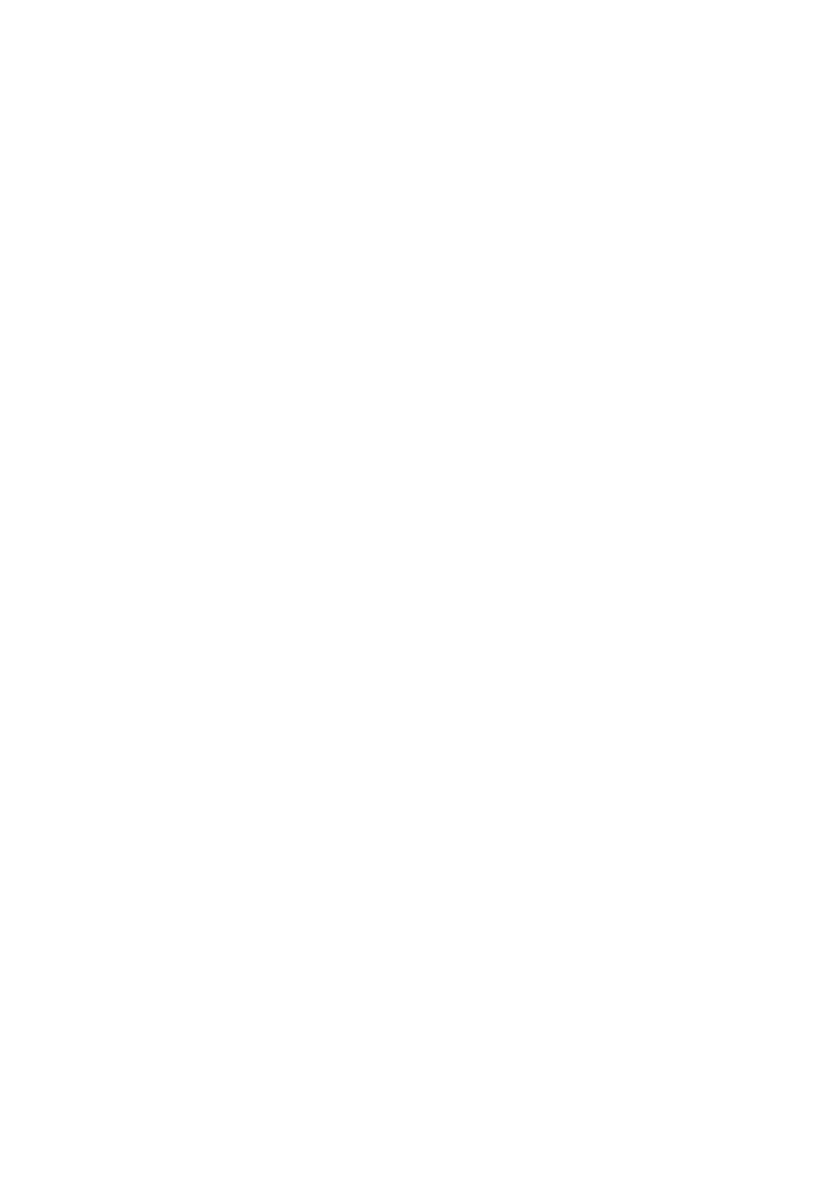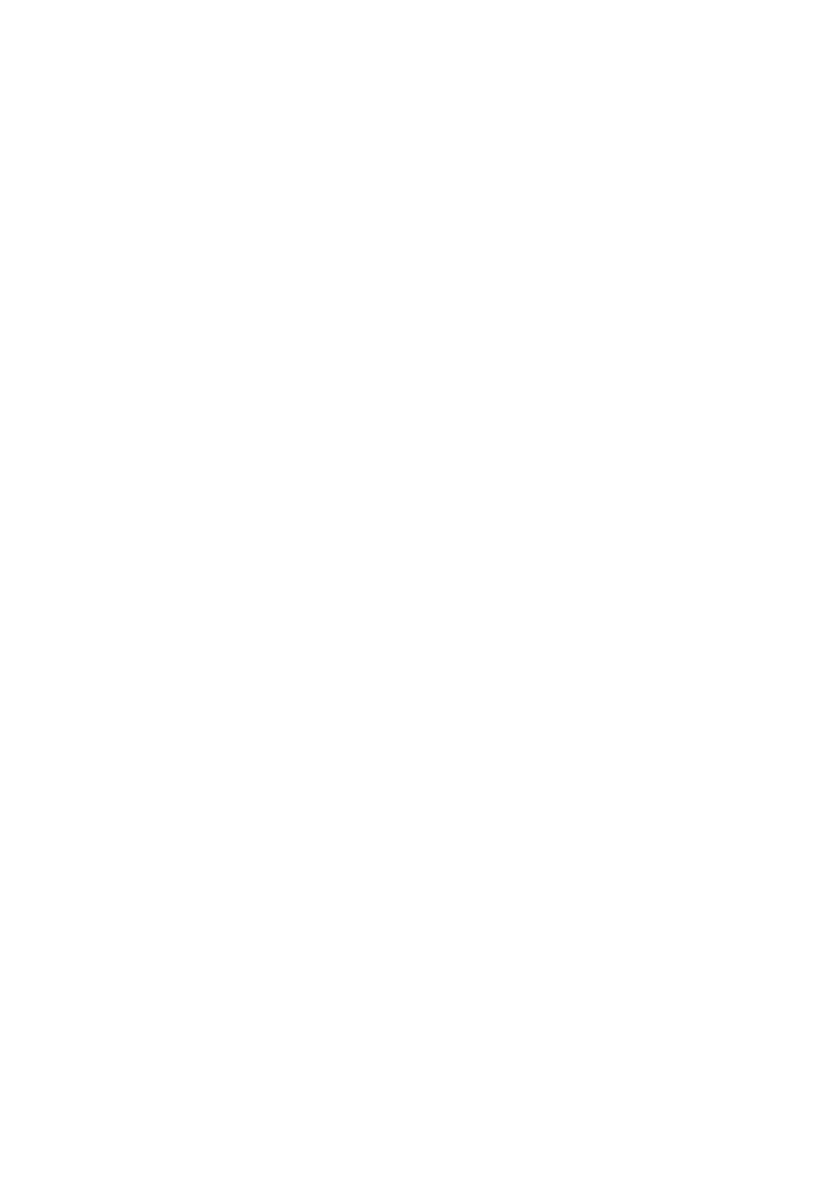
EN:
EU Simplied Declaration of Conformity
SC ONLINESHOP SRL declares that Video surveillance system model PNI House WiFi550 complies with the
Directive RED 2014/53/UE. The full text of the EU declaration of conformity is available at the following Internet
address:
https://www.mypni.eu/products/5783/download/certications
BG:
Опростена декларация за съответствие на ЕС
SC ONLINESHOP SRL декларира, че Система за видеонаблюдение model PNI House WiFi550 спазва
директивата RED 2014/53/UE. Пълният текст на ЕС декларацията за съответствие е достъпен на следния
интернет адрес:
https://www.mypni.eu/products/5783/download/certications
DE:
Vereinfachte EU- Konformitätserklärung
SC ONLINESHOP SRL erklärt, dass das Videoüberwachungssystem Model PNI House WiFi550 der Richtlinie RED
2014/53/UE entspricht. Sie nden den ganzen Text der EU-Konformitätserklärung an der folgenden Internetadresse:
https://www.mypni.eu/products/5783/download/certications
ES:
Declaración UE de conformidad simplicada
SC ONLINESHOP SRL declara que el Sistema de video vigilancia modelo PNI House WiFi550 cumple con la
Directiva RED 2014/53/EU. El texto completo de la declaración de conformidad de la UE está disponible en la
siguiente dirección de Internet:
https://www.mypni.eu/products/5783/download/certications
FR
Déclaration de conformité simpliée de l’UE
SC ONLINESHOP SRL déclare que Système de surveillance vidéo modèle PNI House WiFi550 est conforme à
la directive RED 2014/53/UE. Le texte complet de la déclaration de conformité UE est disponible à l’adresse Internet
suivante:
https://www.mypni.eu/products/5783/download/certications
HU:
Egyszerűsített EU Megfelelési Közlemény
SC ONLINESHOP SRL kijelenti azt, hogy a Videófelügyeleti rendszer tipus PNI House WiFi550 megfelel az RED
2014/53/UE irányelvnek. Az EU-megfelelőségi nyilatkozat teljes szövege a következő internetes címen érhető el:
https://www.mypni.eu/products/5783/download/certications
IT:
Dichiarazione UE di conformità semplicata
SC ONLINESHOP SRL dichiara che il Sistema di videosorveglianza model PNI House WiFi550 è conforme alla
direttiva EMC 2014/30/UE e alla direttiva RED 2014/53/UE. Il testo completo della dichiarazione di conformità europea
è disponibile al seguente indirizzo Internet:
https://www.mypni.eu/products/5783/download/certications
PL:
Uproszczona deklaracja zgodności UE
SC ONLINESHOP SRL oświadcza, że System nadzoru wideo model PNI House WiFi550 jest zgodny z dyrektywą
RED 2014/53/UE. Pełny tekst deklaracji zgodności UE dostępny jest pod następującym adresem internetowym:
https://www.mypni.eu/products/5783/download/certications
RO:
Declaratie UE de conformitate simplicata
SC ONLINESHOP SRL declara ca Kit supraveghere video PNI House WiFi550 este in conformitate cu Directiva
RED 2014/53/UE. Textul integral al declaratiei UE de conformitate este disponibil la urmatoarea adresa de internet:
https://www.mypni.eu/products/5783/download/certications